今天,我们来聊聊 Flutter 的编译模式吧。
在开发移动应用程序时,一个 App 的完整生命周期包括开发、测试和上线 3 个阶段。在每个阶段,开发者的关注点都不一样。
比如,在开发阶段,我们希望调试尽可能方便、快速,尽可能多地提供错误上下文信息;在测试阶段,我们希望覆盖范围尽可能全面,能够具备不同配置切换能力,可以测试和验证还没有对外发布的新功能;而在发布阶段,我们则希望能够去除一切测试代码,精简调试信息,使运行速度尽可能快,代码足够安全。
这就要求开发者在构建移动应用时,不仅要在工程内提前准备多份配置环境,还要利用编译器提供的编译选项,打包出符合不同阶段优化需求的 App。
对于 Flutter 来说,它既支持常见的 Debug、Release 等工程物理层面的编译模式,也支持在工程内提供多种配置环境入口。今天,我们就来学习一下 Flutter 提供的编译模式,以及如何在 App 中引用开发环境和生产环境,使得我们在不破坏任何生产环境代码的情况下,能够测试处于开发期的新功能。
## Flutter 的编译模式
Flutter 支持 3 种运行模式,包括 Debug、Release 和 Profile。在编译时,这三种模式是完全独立的。首先,我们先来看看这 3 种模式的具体含义吧。
* Debug 模式对应 Dart 的 JIT 模式,可以在真机和模拟器上同时运行。该模式会打开所有的断言(assert),以及所有的调试信息、服务扩展和调试辅助(比如 Observatory)。此外,该模式为快速开发和运行做了优化,支持亚秒级有状态的 Hot reload(热重载),但并没有优化代码执行速度、二进制包大小和部署。flutter run --debug 命令,就是以这种模式运行的。
* Release 模式对应 Dart 的 AOT 模式,只能在真机上运行,不能在模拟器上运行,其编译目标为最终的线上发布,给最终的用户使用。该模式会关闭所有的断言,以及尽可能多的调试信息、服务扩展和调试辅助。此外,该模式优化了应用快速启动、代码快速执行,以及二级制包大小,因此编译时间较长。flutter run --release 命令,就是以这种模式运行的。
* Profile 模式,基本与 Release 模式一致,只是多了对 Profile 模式的服务扩展的支持,包括支持跟踪,以及一些为了最低限度支持所需要的依赖(比如,可以连接 Observatory 到进程)。该模式用于分析真实设备实际运行性能。flutter run --profile 命令,就是以这种模式运行的。
由于 Profile 与 Release 在编译过程上几乎无差异,因此我们今天只讨论 Debug 和 Release 模式。
在开发应用时,为了便于快速发现问题,我们通常会在运行时识别当前的编译模式,去改变代码的部分执行行为:在 Debug 模式下,我们会打印详细的日志,调用开发环境接口;而在 Release 模式下,我们会只记录极少的日志,调用生产环境接口。
在运行时识别应用的编译模式,有两种解决办法:
* 通过断言识别;
* 通过 Dart VM 所提供的编译常数识别。
我们先来看看**如何通过断言识别应用的编译模式**。
通过 Debug 与 Release 模式的介绍,我们可以得出,Release 与 Debug 模式的一个重要区别就是,Release 模式关闭了所有的断言。因此,我们可以借助于断言,写出只在 Debug 模式下生效的代码。
如下所示,我们在断言里传入了一个始终返回 true 的匿名函数执行结果,这个匿名函数的函数体只会在 Debug 模式下生效:
~~~
assert(() {
//Do sth for debug
return true;
}());
~~~
需要注意的是,匿名函数声明调用结束时追加了小括号()。 这是因为断言只能检查布尔值,所以我们必须使用括号强制执行这个始终返回 true 的匿名函数,以确保匿名函数体的代码可以执行。
接下来,我们再看看**如何通过编译常数识别应用的编译模式**。
如果说通过断言只能写出在 Debug 模式下运行的代码,而通过 Dart 提供的编译常数,我们还可以写出只在 Release 模式下生效的代码。Dart 提供了一个布尔型的常量 kReleaseMode,用于反向指示当前 App 的编译模式。
如下所示,我们通过判断这个常量,可以准确地识别出当前的编译模式:
~~~
if(kReleaseMode){
//Do sth for release
} else {
//Do sth for debug
}
~~~
## 分离配置环境
通过断言和 kReleaseMode 常量,我们能够识别出当前 App 的编译环境,从而可以在运行时对某个代码功能进行局部微调。而如果我们想在整个应用层面,为不同的运行环境提供更为统一的配置(比如,对于同一个接口调用行为,开发环境会使用 dev.example.com 域名,而生产环境会使用 api.example.com 域名),则需要在应用启动入口提供可配置的初始化方式,根据特定需求为应用注入配置环境。
在 Flutter 构建 App 时,为应用程序提供不同的配置环境,总体可以分为抽象配置、配置多入口、读配置和编译打包 4 个步骤:
1. 抽象出应用程序的可配置部分,并使用 InheritedWidget 对其进行封装;
2. 将不同的配置环境拆解为多个应用程序入口(比如,开发环境为 main-dev.dart、生产环境为 main.dart),把应用程序的可配置部分固化在各个入口处;
3. 在运行期,通过 InheritedWidget 提供的数据共享机制,将配置部分应用到其子 Widget 对应的功能中;
4. 使用 Flutter 提供的编译打包选项,构建出不同配置环境的安装包。
**接下来,我将依次为你介绍具体的实现步骤。**
在下面的示例中,我会把应用程序调用的接口和标题进行区分实现,即开发环境使用 dev.example.com 域名,应用主页标题为 dev;而生产环境使用 api.example.com 域名,主页标题为 example。
首先是**配置抽象**。根据需求可以看出,应用程序中有两个需要配置的部分,即接口 apiBaseUrl 和标题 appName,因此我定义了一个继承自 InheritedWidget 的类 AppConfig,对这两个配置进行封装:
~~~
class AppConfig extends InheritedWidget {
AppConfig({
@required this.appName,
@required this.apiBaseUrl,
@required Widget child,
}) : super(child: child);
final String appName;// 主页标题
final String apiBaseUrl;// 接口域名
// 方便其子 Widget 在 Widget 树中找到它
static AppConfig of(BuildContext context) {
return context.inheritFromWidgetOfExactType(AppConfig);
}
// 判断是否需要子 Widget 更新。由于是应用入口,无需更新
@override
bool updateShouldNotify(InheritedWidget oldWidget) => false;
}
~~~
接下来,我们需要**为不同的环境创建不同的应用入口**。
在这个例子中,由于只有两个环境,即开发环境与生产环境,因此我们将文件分别命名为 main\_dev.dart 和 main.dart。在这两个文件中,我们会使用不同的配置数据来对 AppConfig 进行初始化,同时把应用程序实例 MyApp 作为其子 Widget,这样整个应用内都可以获取到配置数据:
~~~
//main_dev.dart
void main() {
var configuredApp = AppConfig(
appName: 'dev',// 主页标题
apiBaseUrl: 'http://dev.example.com/',// 接口域名
child: MyApp(),
);
runApp(configuredApp);// 启动应用入口
}
//main.dart
void main() {
var configuredApp = AppConfig(
appName: 'example',// 主页标题
apiBaseUrl: 'http://api.example.com/',// 接口域名
child: MyApp(),
);
runApp(configuredApp);// 启动应用入口
}
~~~
完成配置环境的注入之后,接下来就可以**在应用内获取配置数据**,来实现定制化的功能了。由于 AppConfig 是整个应用程序的根节点,因此我可以通过调用 AppConfig.of 方法,来获取到相关的数据配置。
在下面的代码中,我分别获取到了应用主页的标题,以及接口域名,并显示了出来:
~~~
class MyApp extends StatelessWidget {
@override
Widget build(BuildContext context) {
var config = AppConfig.of(context);// 获取应用配置
return MaterialApp(
title: config.appName,// 应用主页标题
home: MyHomePage(),
);
}
}
class MyHomePage extends StatelessWidget {
@override
Widget build(BuildContext context) {
var config = AppConfig.of(context);// 获取应用配置
return Scaffold(
appBar: AppBar(
title: Text(config.appName),// 应用主页标题
),
body: Center(
child: Text('API host: ${config.apiBaseUrl}'),// 接口域名
),
);
}
}
~~~
现在,我们已经完成了分离配置环境的代码部分。最后,我们可以使用 Flutter 提供的编译选项,来**构建出不同配置的安装包**了。
如果想要在模拟器或真机上运行这段代码,我们可以在 flutter run 命令后面,追加–target 或 -t 参数,来指定应用程序初始化入口:
~~~
// 运行开发环境应用程序
flutter run -t lib/main_dev.dart
// 运行生产环境应用程序
flutter run -t lib/main.dart
~~~
如果我们想在 Android Studio 上为应用程序创建不同的启动配置,则可以**通过 Flutter 插件为 main\_dev.dart 增加启动入口**。
首先,点击工具栏上的 Config Selector,选择 Edit Configurations 进入编辑应用程序启动选项:
:-: 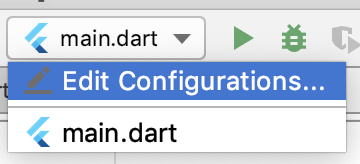
图 1 Config Selector 新增入口
然后,点击位于工具栏面板左侧顶部的“+”按钮,在弹出的菜单中选择 Flutter 选项,为应用程序新增一项启动入口:
:-: 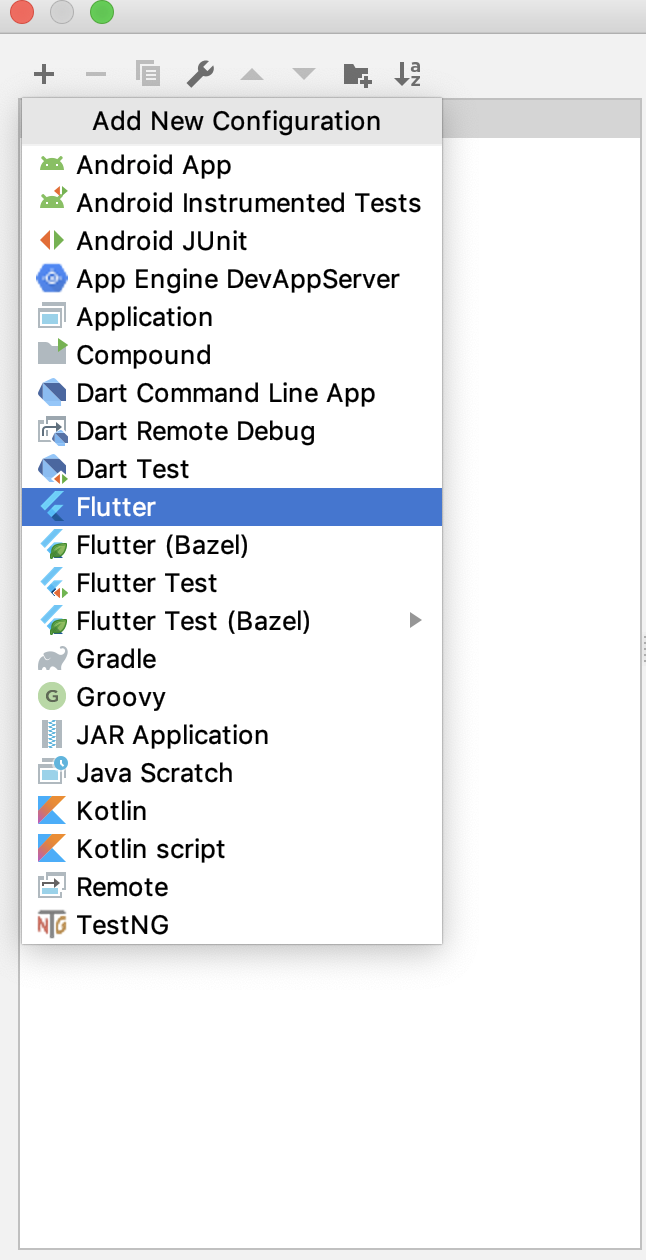
图 2 选择新增类型
最后,在入口的编辑面板中,为 main\_dev 选择程序的 Dart 入口,点击 OK 后,就完成了入口的新增工作:
:-: 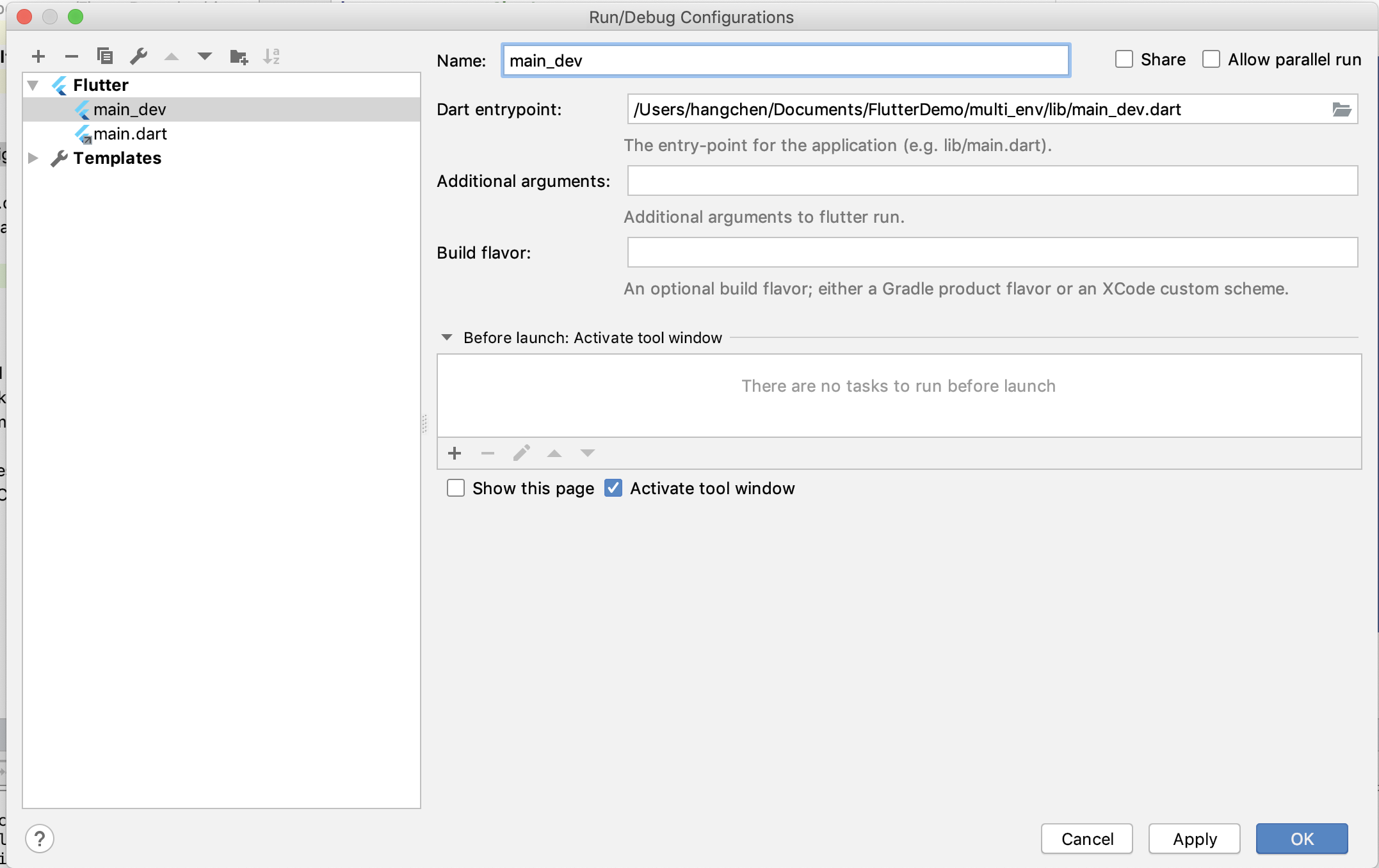
图 3 编辑启动入口
接下来,我们就可以**在 Config Selector 中切换不同的启动入口,从而直接在 Android Studio 中注入不同的配置环境了**:
:-: 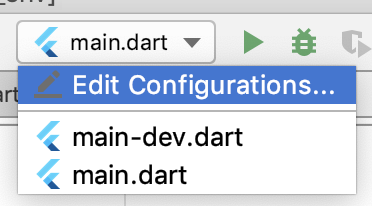
图 4 Config Selector 切换启动入口
我们试着在不同的入口中进行切换和运行,可以看到,App 已经可以识别出不同的配置环境了:
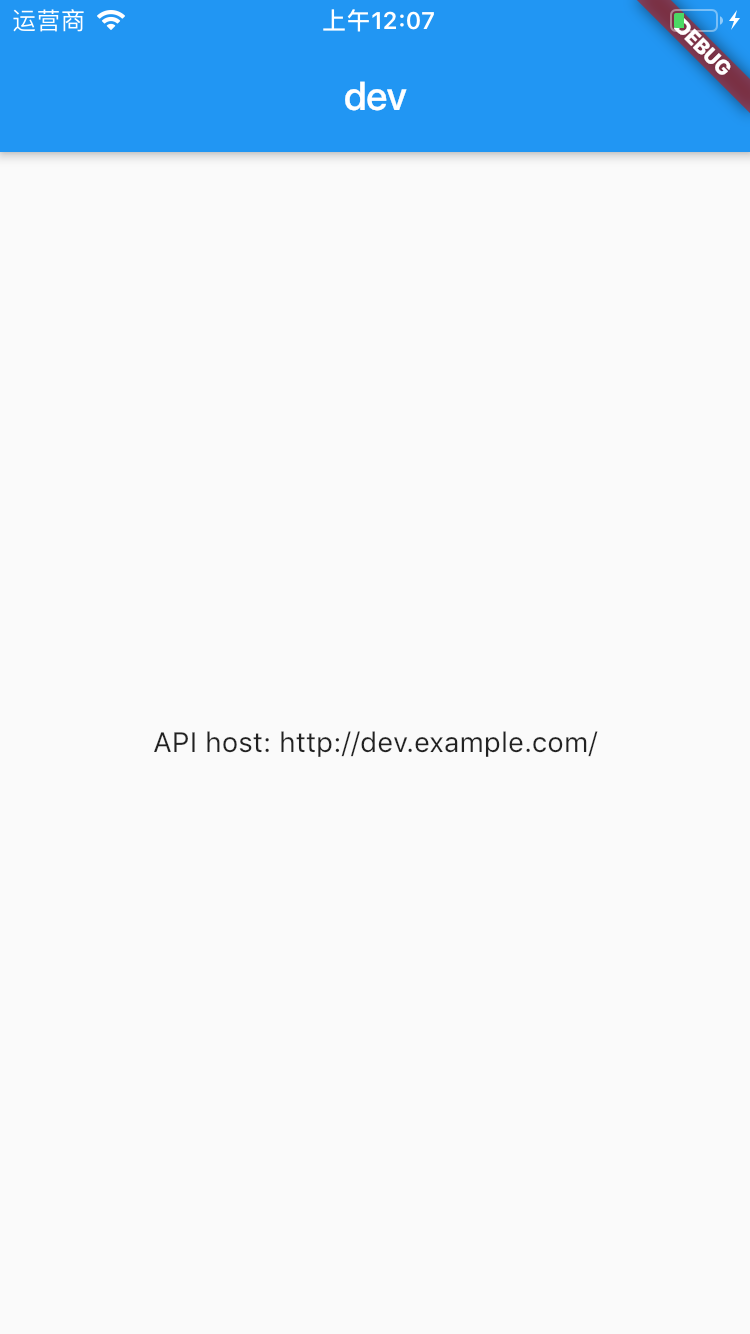
图 5 开发环境运行示例
:-: 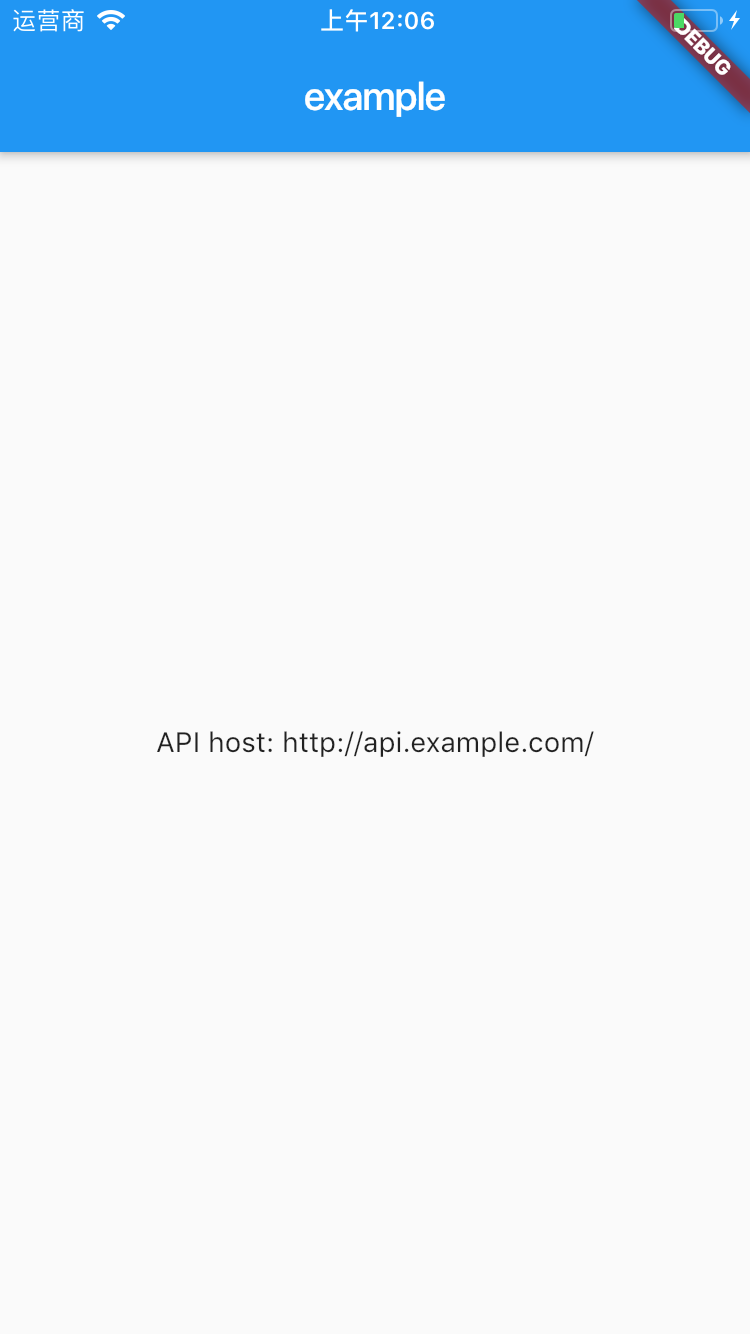
图 6 生产环境运行示例
而如果我们想要打包构建出适用于 Android 的 APK,或是 iOS 的 IPA 安装包,则可以在 flutter build 命令后面,同样追加–target 或 -t 参数,指定应用程序初始化入口:
~~~
// 打包开发环境应用程序
flutter build apk -t lib/main_dev.dart
flutter build ios -t lib/main_dev.dart
// 打包生产环境应用程序
flutter build apk -t lib/main.dart
flutter build ios -t lib/main.dart
~~~
## 总结
好了,今天的分享就到这里。我们来总结一下今天的主要内容吧。
Flutter 支持 Debug 与 Release 的编译模式,并且这两种模式在构建时是完全独立的。Debug 模式下会打开所有的断言和调试信息,而 Release 模式下则会关闭这些信息,因此我们可以通过断言,写出只在 Debug 模式下生效的代码。而如果我们想更精准地识别出当前的编译模式,则可以利用 Dart 所提供的编译常数 kReleaseMode,写出只在 Release 模式下生效的代码。
除此之外,Flutter 对于常见的分环境配置能力也提供了支持,我们可以使用 InheritedWidget 为应用中可配置部分进行封装抽象,通过配置多入口的方式为应用的启动注入配置环境。
需要注意的是,虽然断言和 kReleaseMode 都能够识别出 Debug 编译模式,但它们对二进制包的打包构建影响是不同的。
采用断言的方式,其相关代码会在 Release 构建中被完全剔除;而如果使用 kReleaseMode 常量来识别 Debug 环境,虽然这段代码永远不会在 Release 环境中执行,但却会被打入到二进制包中,增大包体积。因此,如果没有特殊需求的话,一定要使用断言来实现 Debug 特有的逻辑,或是在发布期前将使用 kReleaseMode 判断的 Debug 逻辑完全删除。
我把今天分享所涉及到的知识点打包到了[GitHub](https://github.com/cyndibaby905/34_multi_env)中,你可以下载下来,反复运行几次,加深理解与记忆。
## 思考题
最后,我给你留一道思考题吧。
在保持生产环境代码不变的情况下,如果想在开发环境中支持不同配置的切换,我们应该如何实现?
- 前言
- 开篇词
- 预习篇
- 01丨预习篇 · 从0开始搭建Flutter工程环境
- 02丨预习篇 · Dart语言概览
- Flutter开发起步
- 03丨深入理解跨平台方案的历史发展逻辑
- 04丨Flutter区别于其他方案的关键技术是什么?
- 05丨从标准模板入手,体会Flutter代码是如何运行在原生系统上的
- Dart语言基础
- 06丨基础语法与类型变量:Dart是如何表示信息的?
- 07丨函数、类与运算符:Dart是如何处理信息的?
- 08丨综合案例:掌握Dart核心特性
- Flutter基础
- 09丨Widget,构建Flutter界面的基石
- 10丨Widget中的State到底是什么?
- 11丨提到生命周期,我们是在说什么?
- 12丨经典控件(一):文本、图片和按钮在Flutter中怎么用?
- 13丨ListView在Flutter中是什么?
- 14 丨 经典布局:如何定义子控件在父容器中排版位置?
- 15 丨 组合与自绘,我该选用何种方式自定义Widget?
- 16 丨 从夜间模式说起,如何定制不同风格的App主题?
- 17丨依赖管理(一):图片、配置和字体在Flutter中怎么用?
- 18丨依赖管理(二):第三方组件库在Flutter中要如何管理?
- 19丨用户交互事件该如何响应?
- 20丨关于跨组件传递数据,你只需要记住这三招
- 21丨路由与导航,Flutter是这样实现页面切换的
- Flutter进阶
- 22丨如何构造炫酷的动画效果?
- 23丨单线程模型怎么保证UI运行流畅?
- 24丨HTTP网络编程与JSON解析
- 25丨本地存储与数据库的使用和优化
- 26丨如何在Dart层兼容Android-iOS平台特定实现?(一)
- 27丨如何在Dart层兼容Android-iOS平台特定实现?(二)
- 28丨如何在原生应用中混编Flutter工程?
- 29丨混合开发,该用何种方案管理导航栈?
- 30丨为什么需要做状态管理,怎么做?
- 31丨如何实现原生推送能力?
- 32丨适配国际化,除了多语言我们还需要注意什么
- 33丨如何适配不同分辨率的手机屏幕?
- 34丨如何理解Flutter的编译模式?
- 35丨HotReload是怎么做到的?
- 36丨如何通过工具链优化开发调试效率?
- 37丨如何检测并优化FlutterApp的整体性能表现?
- 38丨如何通过自动化测试提高交付质量?
- Flutter综合应用
- 39丨线上出现问题,该如何做好异常捕获与信息采集?
- 40丨衡量FlutterApp线上质量,我们需要关注这三个指标
- 41丨组件化和平台化,该如何组织合理稳定的Flutter工程结构?
- 42丨如何构建高效的FlutterApp打包发布环境?
- 43丨如何构建自己的Flutter混合开发框架(一)?
- 44丨如何构建自己的Flutter混合开发框架(二)?
- 结束语
- 结束语丨勿畏难,勿轻略
